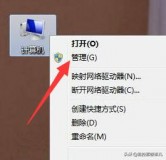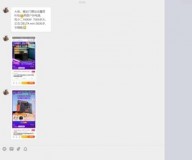对于小微企业来说,互联网可以大幅提升办公效率,如何用最低的成本搭建高效的办公网络,这是很多技术人员比较苦恼的一件事情。要知道,多个分布在不同地方的办公区域要想组网,必须购买昂贵的网络设备。

事实上,购买一台蒲公英X5路由器就能解决企业组网的各种问题。既有上网速度更快的WiFi6,还能异地组网,还支持远程打印,日常办公需要的各种功能,蒲公英X5路由器全部配齐。在此,分享一下使用心得。
外观简洁大方 金属外壳有质感
拿到产品的第一眼就会发现,这是一款企业级路由器,黑色的外包装简洁大方,没有多余的装饰,很硬朗的风格,毕竟面对的客户群体是企业。

蒲公英X5路由器是全黑色的机身,机身顶部只有一个品牌Log,外观设计非常简单,符合企业用户对外观的简单要求。

作为一款千兆无线路由器,支持WiFi6标准,蒲公英X5路由器有4根外置天线,分别位于机身的两侧和背部。

机身的前面板只有一颗指示灯,会变换不同的颜色。正常联网后指示灯是绿色。刚开机后指示灯是蓝色,启动过程中还会闪烁。

蒲公英X5路由器的网络接口位于机身背部,有5个千兆网络端口,其中1个是WAN口,其余4个是LAN口。除了电源接口和复位按键外,还有一个USB 3.0接口,可以连接移动硬盘或其他存储设备。

与传统的家用路由器一样,蒲公英X5路由器既可以摆放在桌面上,还可以挂在墙上。包装盒内附带了四个脚垫,还有两颗膨胀螺丝。用户可以根据自己的实际情况,选择壁挂或者摆放在桌面上。

由于蒲公英X5路由器使用了铁质的外壳,散热效率比较高,所以没有配备专门的散热孔。实际使用中,连续1周不关机,机身只有一点点温热。与塑料材质的家用路由器相比,铁质外壳散热效果更好。
使用体验 智能组网非常方便
接通电源后,蒲公英X5路由器会自动检测上网方式,直接在浏览器端输入管理地址,按照系统提示输入宽带账号和密码就可以了。路由器连接互联网后,需要使用SN号码来管理路由器。
一、网速测试和信号覆盖测试
蒲公英X5路由器的SN码在路由器底部的标签上,由12位数字组成。Wifi名字可以使用系统推荐的,也可以自己设置。设置完成后,先在电脑上测速一下网速,使用Speedtest测试,下行速率在690Mbps左右,上行速率在60Mbps左右。

再测试一下WiFi6的信号覆盖情况,使用华为Mate40 Pro手机,安装Speedtest客户端进行测试,分别选择了4个点进行测试。
A点:距离路由器2米左右,四周没有遮挡物,测速结果是下行速率400Mbps左右,上行速率55Mbps左右。
B点:距离路由器5米左右,中间隔了一堵墙,测试结果是下行速率280Mbps左右,上行速率45Mbps左右。

C点:距离路由器10米左右,中间隔了两堵墙,测试结果是下行速率170Mbps左右,上行速率50Mbps左右。
D点:距离路由器15米左右,中间隔了三堵墙,测试结果是下行速率120Mbps左右,上行速率40Mbps左右。
从测试结果来看,蒲公英X5路由器的无线信号覆盖还是不错的,穿透三堵墙还能正常上网,尤其是上行速率损失比较少。
二、智能组网方便快捷
蒲公英X5路由器的最大亮点就是智能组网,甚至可以与外地的办公室组建局域网,还可以实现异地文件传输,以及打印机共享等。而且,智能组网功能还支持手机、平板电脑等多种设备组网。
下面,简单的分享一下蒲公英X5路由器的智能组网。先要保证路由器可以接入互联网,然后找到智能组网菜单,按照系统提示进行。从步骤上来看,智能组网很简单,只要完成两步操作就可以了。

1、绑定账号:先要绑定一个Oray账号,这样才可以通过蒲公英路由器X5组网。需要强调的一点是,参与组网的电脑、手机或路由器,都需要在同一个花生壳账号下。
2、选择组网类型:绑定账号后,直接进入蒲公英网络管理平台,点击创建网络就可以了。目前,蒲公英路由器X5提供对等网络、集散网络和零信任网络三种模式。

个人建议,小微企业用户选择对等网络就可以了。对等网络,各个成员可以互相访问,用起来更方便。集散网络适合规模比较大的企业,有多个办公室,采取集中管理的方式。
3、添加成员:默认情况下,蒲公英X5路由器的智能组网可以添加3个成员。如果有更多设备,建议升级其他服务。

需要强调的一点是,路由器端组网完成后,手机或电脑需要安装蒲公英客户端,这样才能把设备纳入到网络中。然后,在智能组网中添加成员,这样对等网络就建好了,后台可以看到当前在线的设备。
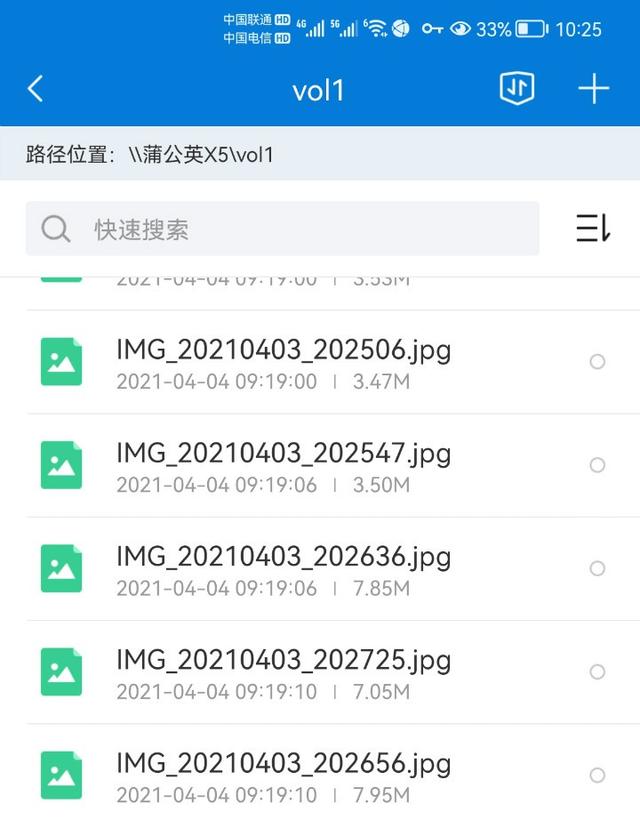
组网完成后,可以把移动硬盘或NAS服务器与蒲公英X5路由器连接,然后开启文件共享服务。这样,在网络中的所有设备都可以通过用户名和密码访问移动硬盘中的文件,非常方便。而且,其他办公室的打印机,也可以共享给其他成员。
总结:从半个多月的使用来看,作为一款企业路由器,蒲公英X5路由器的无线信号非常稳定,有线网络连接也非常稳定,散热性能非常好,外观简洁大方。300多块钱的价格很超值,适合小微企业使用。
,